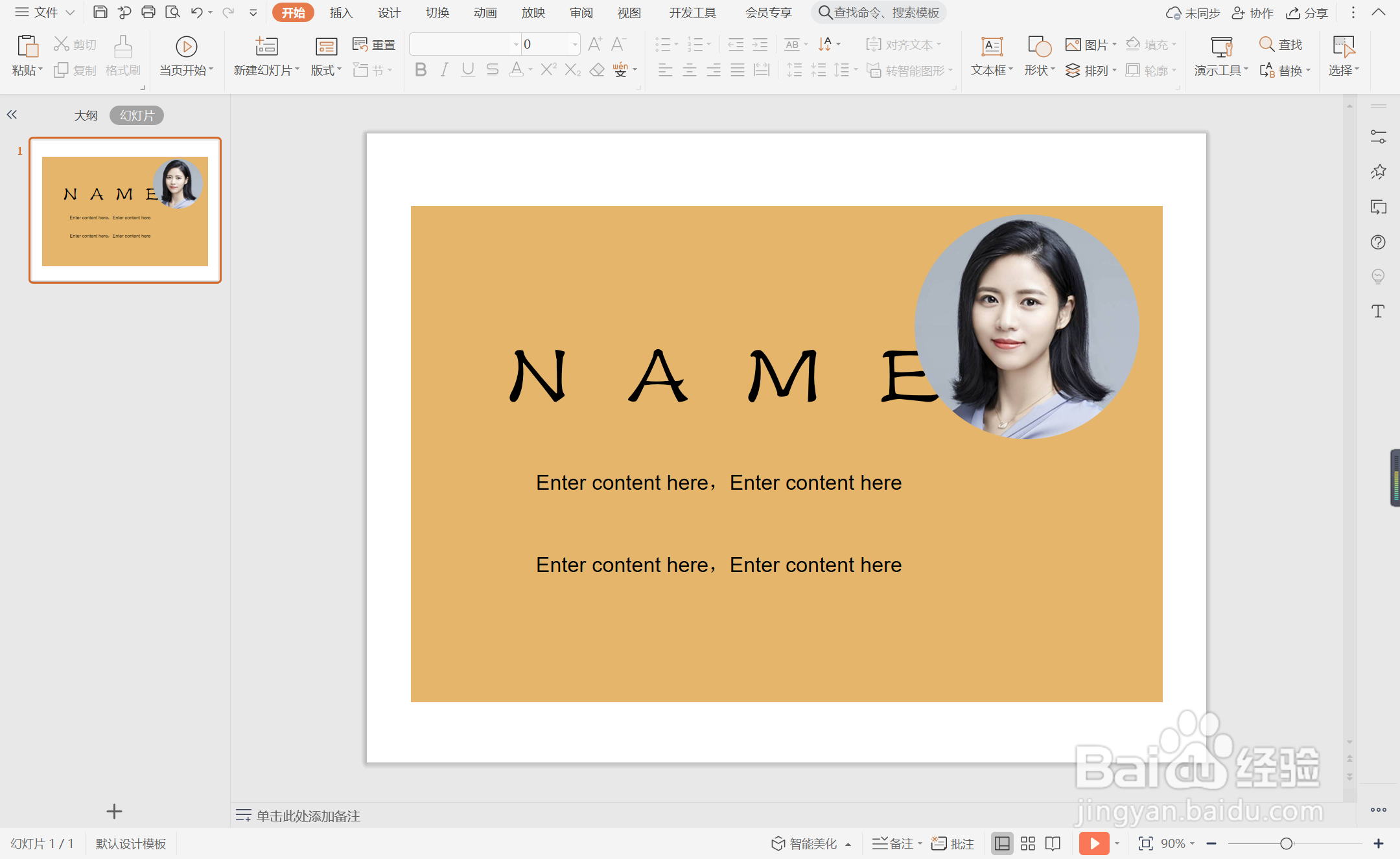1、在插入选项卡中点击形状,选择其中的矩形,在页面上绘制出形状。

2、选中矩形,在绘图工具中点击填充,选择棕色进行填充,并设置为无边框。
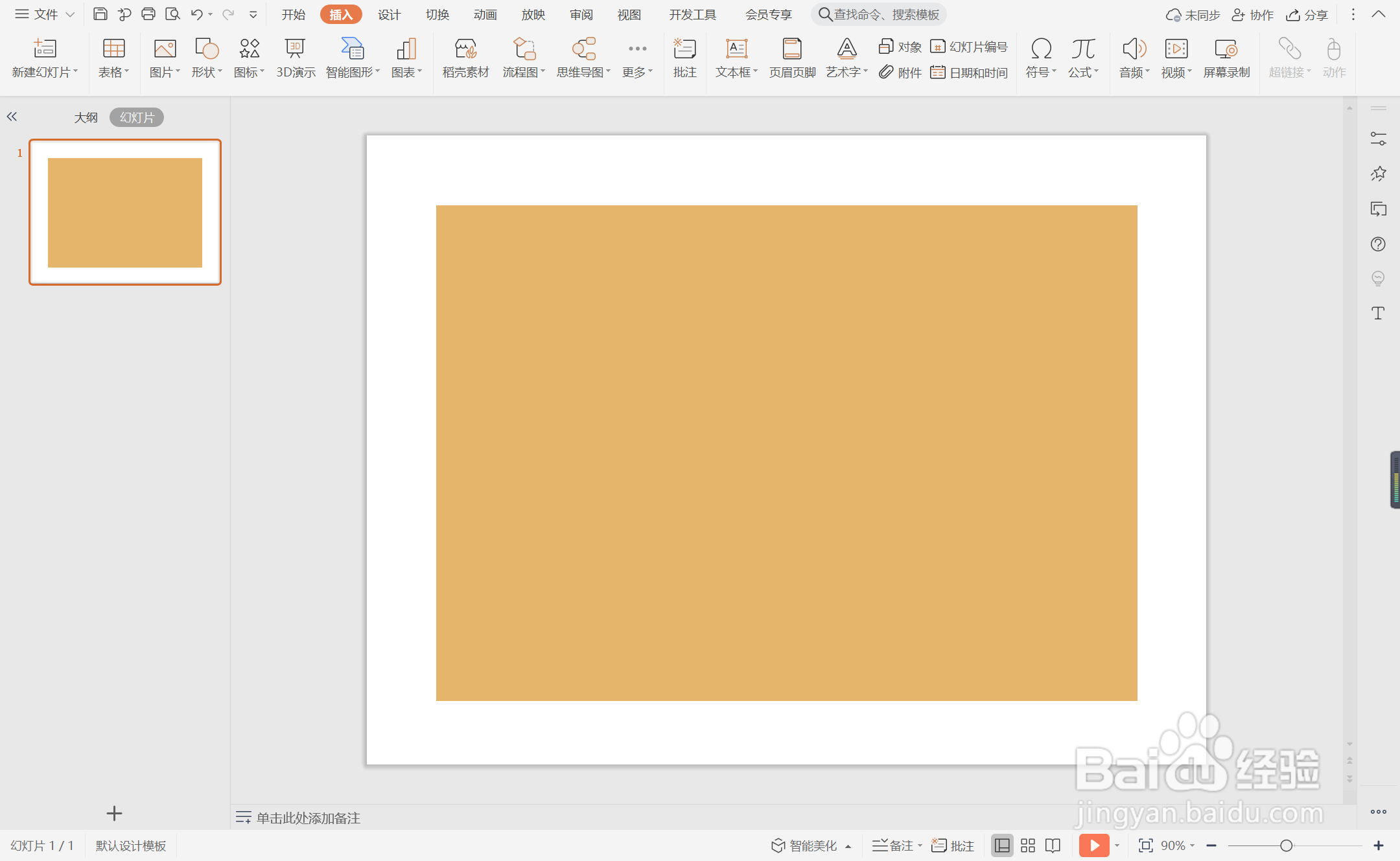
3、在页面的中间位置输入页面标题,并调整字体的大小。
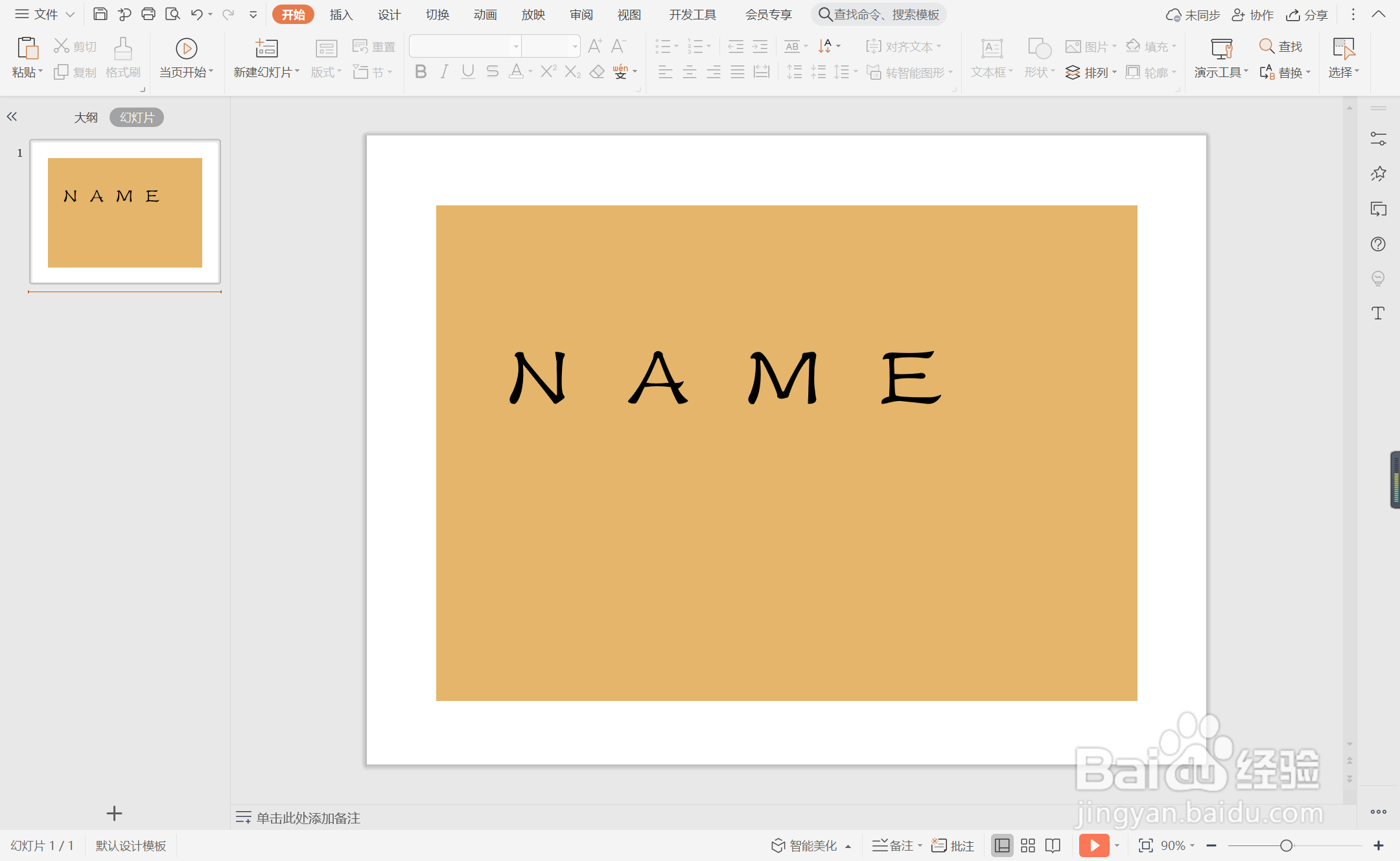
4、在插入选项卡中点击图片,选择其中的本地图片,插入一张合适的背景图片。

5、接着再插入一个正圆形,放置在图片的合适位置。
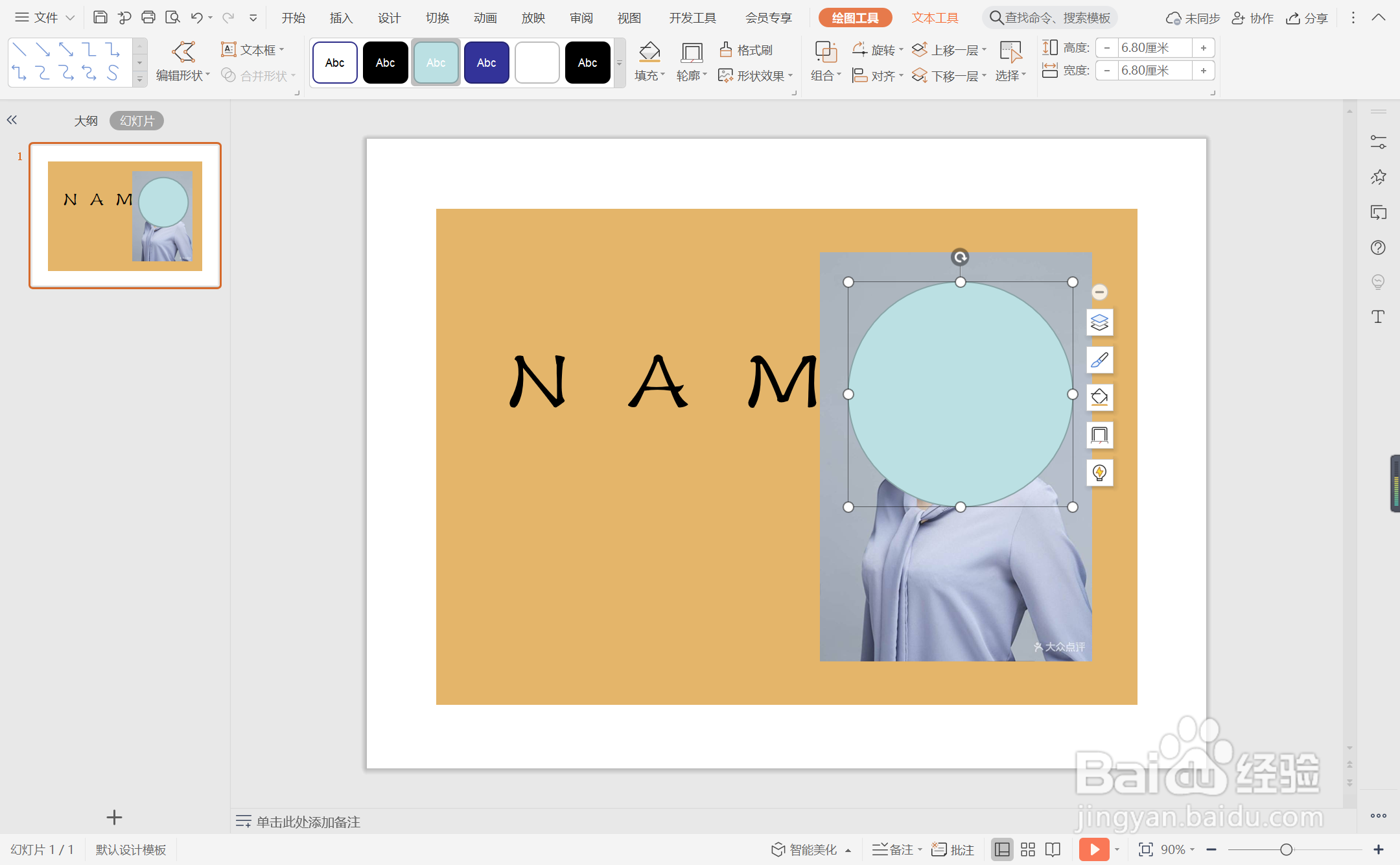
6、按住ctrl键,先选中背景图片,再选中圆形,在绘图工具中点击“合并形状”,选择其中的“相交”。

7、这样就制作出了圆形图片,将图片与页面标题交错进行摆放。

8、最后,在页面的空白位置输入页面内容,这样时尚优雅型图文排版就制作完成了。